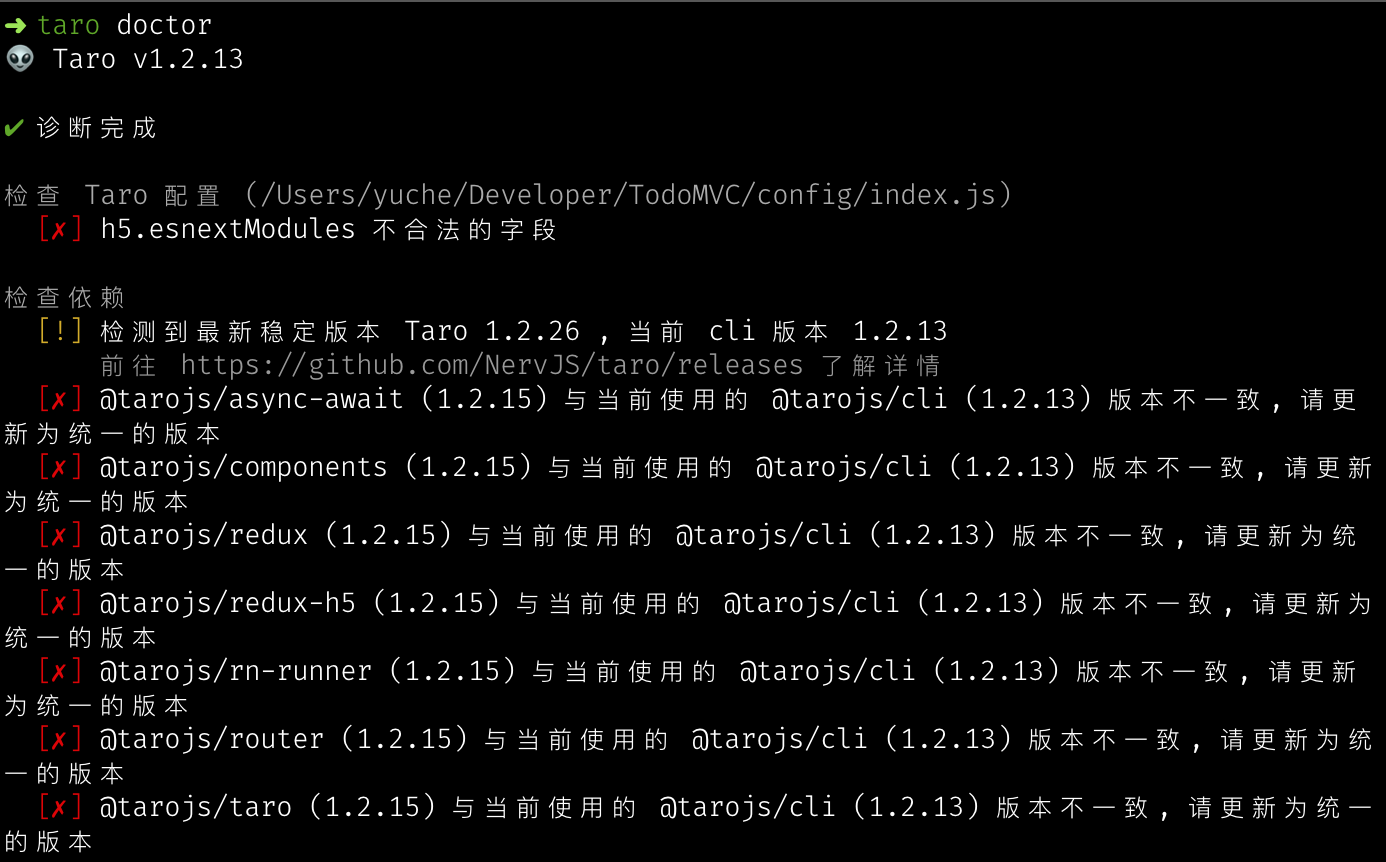| title |
|---|
CLI 命令 |
常用的 Taro CLI 命令。
$ taro --helpTaro 提供了命令来一键检测 Taro 环境及依赖的版本等信息,方便大家查看项目的环境及依赖,排查环境问题。在提 issue 的时候,请附上 taro info 打印的信息,帮助开发人员快速定位问题。
$ taro info
👽 Taro v3.0.7
Taro CLI 3.0.7 environment info:
System:
OS: macOS High Sierra 10.13.6
Shell: 5.3 - /bin/zsh
Binaries:
Node: 13.14.0 - ~/.nvm/versions/node/v13.14.0/bin/node
Yarn: 1.22.4 - ~/.nvm/versions/node/v13.14.0/bin/yarn
npm: 6.14.4 - ~/.nvm/versions/node/v13.14.0/bin/npm
npmPackages:
@tarojs/components: 1.3.27 => 1.3.27
@tarojs/router: 1.3.27 => 1.3.27
@tarojs/taro: 1.3.27 => 1.3.27
@tarojs/taro-h5: 1.3.27 => 1.3.27
@tarojs/webpack-runner: 1.3.27 => 1.3.27
eslint-config-taro: 1.3.27 => 1.3.27
eslint-plugin-taro: 1.3.27 => 1.3.27
nerv-devtools: 1.5.5 => 1.5.5
nervjs: 1.5.5 => 1.5.5
Taro Doctor 就像一个医生一样,可以诊断项目的依赖、设置、结构,以及代码的规范是否存在问题,并尝试给出解决方案。
但和真正的医生不一样,Taro Doctor 不需要排队挂号,也不用花钱。你只需要在终端运行命令:taro doctor,就像图里一样:
Taro create --name [页面名称] --dir [路径] --subpkg [分包路径] 能够在当前项目的指定目录下快速生成新的页面文件,并填充基础代码,是一个提高开发效率的利器。
taro 会尝试同步修改
app.config.js配置文件中的pages或者subPackages字段。
假设当前当前跟路径为 /project/root。
执行下面命令创建主包页面:
taro create newPage --dir pages/mydir那么会在 /project/root/src/pages/mydir 目录下生成新的页面,并且在 app.config.js 中自动补齐 pages 字段。
执行下面命令创建分包页面:
taro create newPage --subpkg mysubpages那么会在 /project/root/src/mysubpages 目录下生成新的页面,并且在 app.config.js 中自动补齐 subPackages 字段。
参考 插件编写
Taro 会在用户根目录下创建 .taro 文件夹,其中 .taro/index.json 用于存放 CLI 相关配置。
开发者可以使用 taro config 命令对配置项进行一系列操作:
# 查看用法
$ taro config --help
# 设置配置项<key>的值为<value>
$ taro config set <key> <value>
# 读取配置项<key>
$ taro config get <key>
# 删除配置项<key>
$ taro config delete <key>
# 打印所有配置项
$ taro config list [--json]Taro 会在用户根目录下创建 .taro-global-config 文件夹,用于在执行 CLI 阶段时,如果没有获取到项目的配置文件,可以从该文件夹下读取全局的配置。
目前开发了 插件(plugins)和 插件集(presets)这两个可配置项。 有了这一配置,Taro 将支持在没有项目配置文件时,去执行一些插件。这些插件大部分是一些自定义命令类型的插件。
开发者可以使用 taro global-config 命令对配置项进行一系列操作:
# 查看用法
$ taro global-config --help
# 添加全局插件
$ taro global-config add-plugin [pluginName]
# 删除全局插件
$ taro global-config remove-plugin [pluginName]
# 添加全局插件集
$ taro global-config add-preset [presetName]
# 删除全局插件集
$ taro global-config remove-preset [presetName]
# 重置 .taro-global-config 文件夹
$ taro global-config reset举个例子,比如有一些自定义的模版源,如果直接执行 taro init 命令,在每次初始化时都得传入大量的参数才得以完成项目的初始化构建。这时候开发者可以自行开发一个自定义的初始化插件,如下:
const TEMPLATE_SOURCE = 'your template source'
export default (ctx: IPluginContext) => {
ctx.registerCommand({
// 命令名
name: 'custom-init',
optionsMap: {
'--name': '项目名称',
'--description': '项目描述',
},
// 执行 taro custom-init --help 时输出的使用例子的信息
synopsisList: ['taro custom-init <projectName> --description <description>'],
// 命令钩子
async fn() {
const name = ctx?.runOpts?._[1] || ctx?._.name
const description = ctx?.runOpts?.options?.description
//使用 taro cli 内部命令插件已通过此方法暴露出来
ctx.applyCliCommandPlugin(['init'])
ctx.applyPlugins({
name: 'init',
opts: {
options: {
typescript: true,
templateSource: TEMPLATE_SOURCE,
css: 'none',
framework: 'react',
compiler: 'webpack5',
description: description,
projectName: name,
},
},
})
},
})
}之后,可以把该插件作为全局插件安装,假设该插件名为 taro-custom-init,运行:
$ taro global-config add-plugin taro-custom-init之后只需要运行以下命令,即可完成你的自定义 Taro 项目了:
$ taro custom-init <projectName> --description <description>